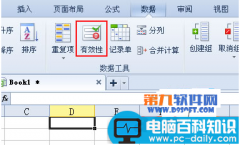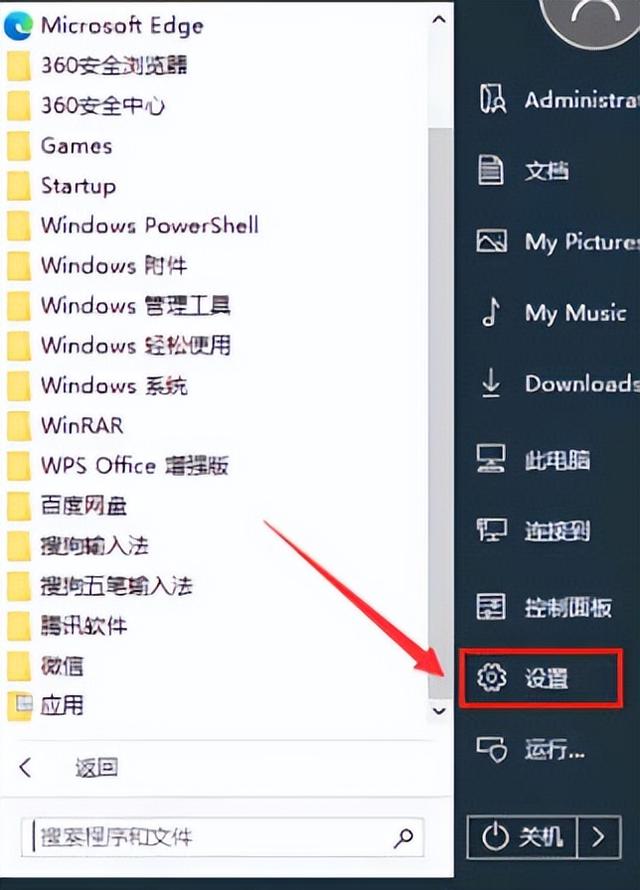在我们日常学习和日常工作中,常常和图纸打交道的工作者们,会遇到一种是dwg格式的文件, 其实dwg文件是cad图形,不是图片文件,那怎么样我们才能打开它呢进行浏览查看并进行编辑修改呢?其实这个问题并不难,我们只需要用一个专业的CAD编辑器就可以了,这样就可以更好地对DWG等格式文件进行编辑,甚至是自己重新编辑一份DWG文件。

工具/原料
电脑
风云CAD编辑器
autoCAD
风云CAD编辑器
1、打开dwg格式的文件我们通常都需要用到CAD编辑器,网上有各种CAD编辑器,我们可以自主选择,小编今天用的是风云CAD编辑器,我们打开风云CAD编辑器。没有的话我们可以在浏览器或者软件管家中自行下载安装好。
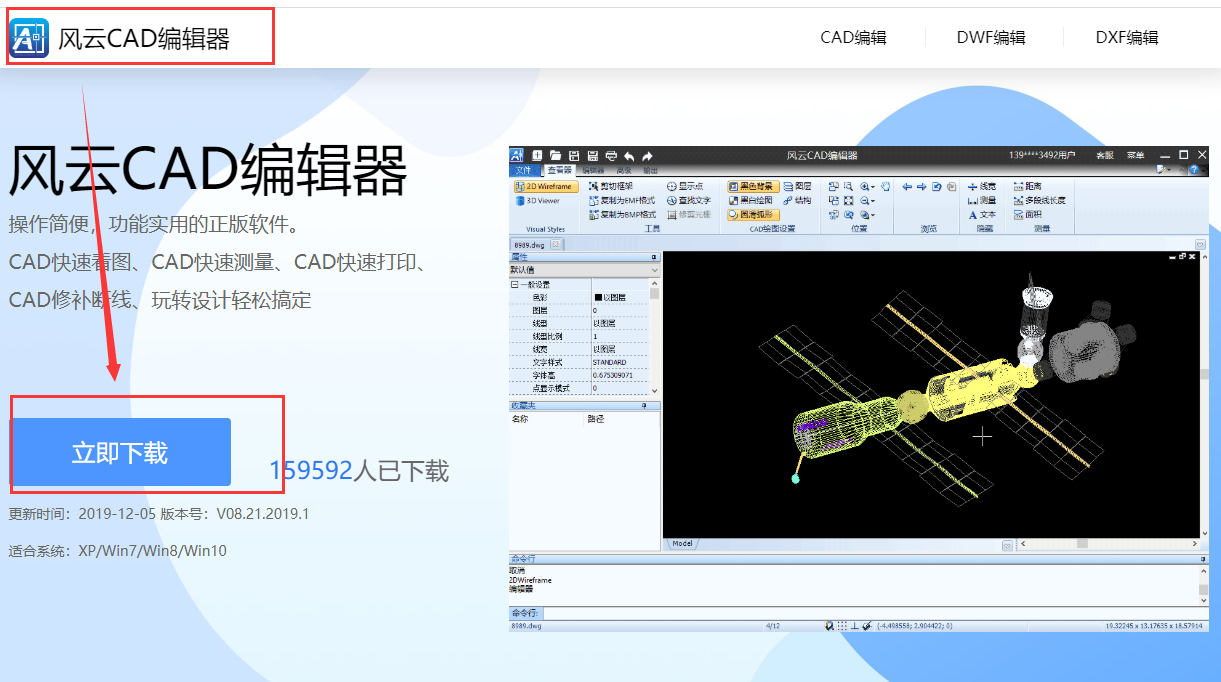
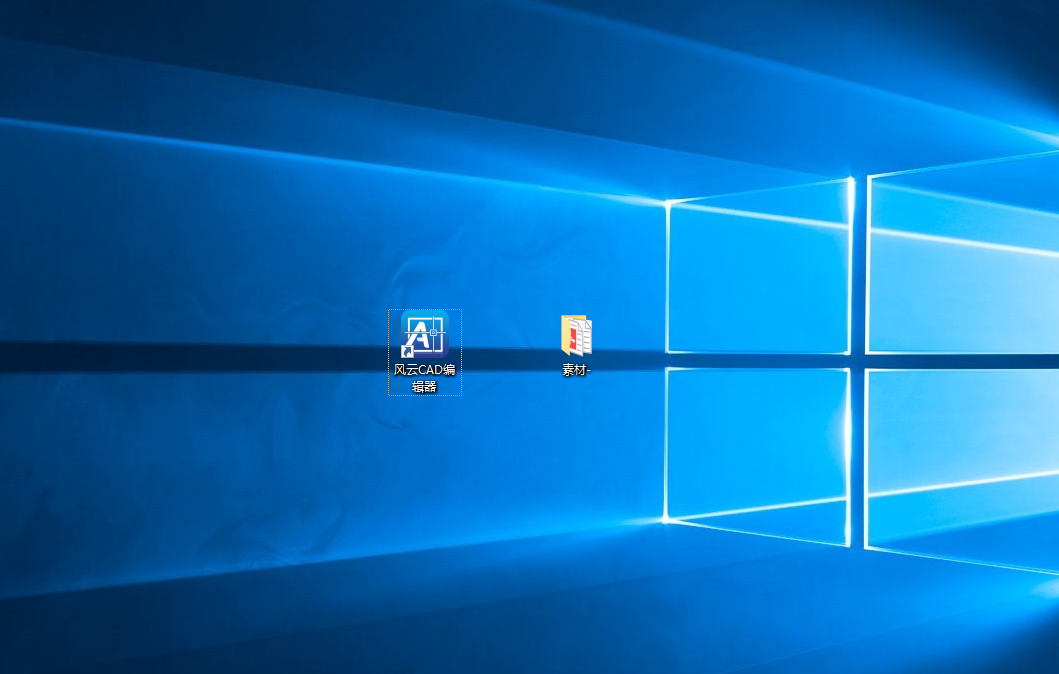
2、双击软件运行编辑器,在打开的界面中我们点击左上方的文件夹图标。

3、在新弹出的页面中选择需要打开的DWG格式文件并打开。
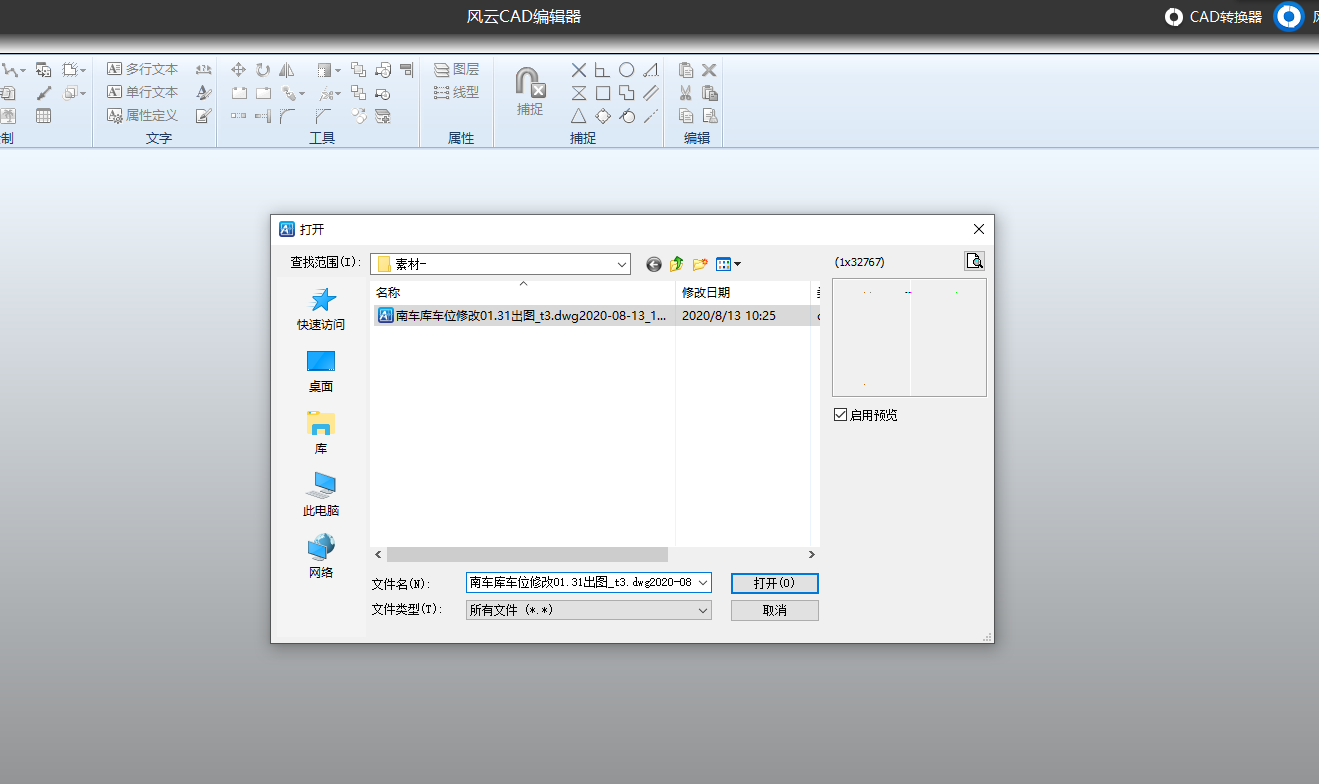

autoCAD
1、我们将CAD 本软件打开, 进入 CAD 操作界面。

2、打开CAD之后在快速访问栏里找到打开选项

3、打开CAD之后在快速访问栏里找到打开选项
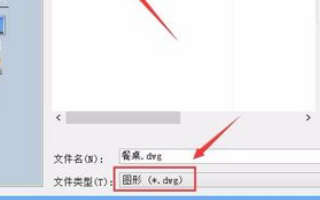
4、设置后单击 "打开", 您可以看到我们的 DWG 格式的文件已打开
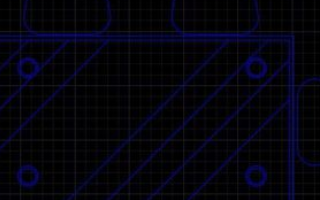
好啦,以上就是将dwg格式文件打开的方法啦,大家都会了吗?
点击左上角头像,可以查看往期分享~小编会持续为大家分享各种方便工作和学习的经验教程,大家有什么想看的也欢迎给小编留言哦~